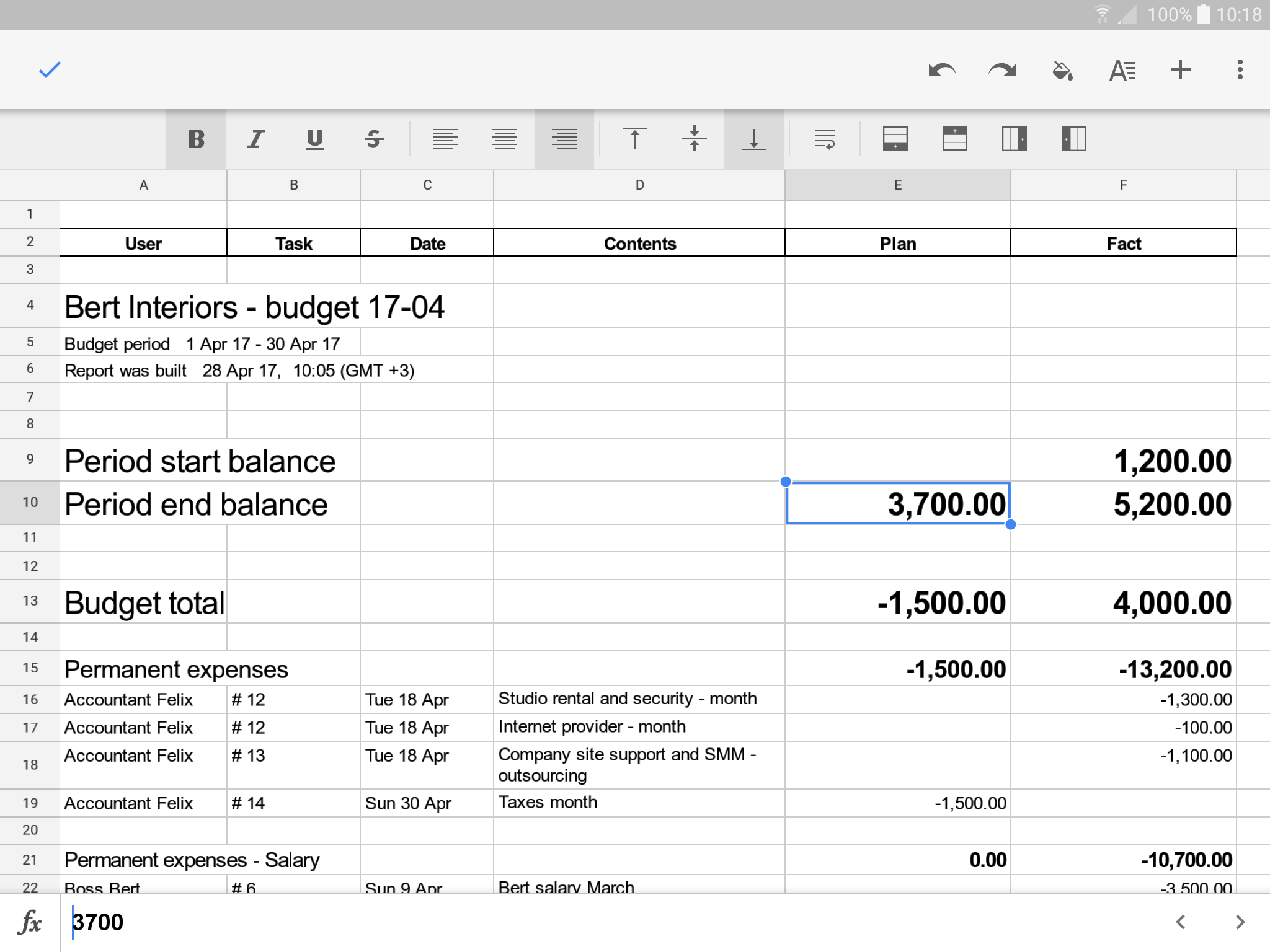Сервис Brown Boot Works был изначально разработан как средство управления командой, задачами и документами в среде облачных приложений Google. Используя возможности Google Account, сервис позволяет назначать и отслеживать задачи в команде, управлять контентом на Google Drive, обмениваться задачами и контентом. Сервис интегрирован с GMail, Контактами, Календарём, Картами и другими приложениями Google.
Ключевые процессы управления бизнесом — определить задачи, поставить задачи людям, контролировать исполнение, следить за финансовыми показателями. Всё это необходимо иметь руководителю мобильно и в режиме онлайн. Поэтому сервис Brown Boot Works предоставляет функции как для управления задачами, так и для управления бюджетами.
Подсистема управления бюджетами это не просто финансовый учёт. Это ответы на важные финансовые вопросы в реальном режиме времени: план дохода на период, основные расходы, утверждение платежей, доходность проектов или направлений, наличие и прогноз оборотных средств, реальная прибыль. Параллельно с бюджетами бизнеса можно вести и персональные бюджеты.
Как это устроено? Вы вводите финансовые операции прямо в задании, где они возникли. Выполнили задание по закупке комплектующих для проекта — вводите расходы. Сделали ежемесячную оплату офиса — вводите расходы. Получили оплату от клиента — вводите доход. Получили инвестиции — вводите доход. Хотите иметь планы — вводите плановые операции при создании предстоящих заданий.
Все введённые плановые и фактические операции в любой момент можно вывести в виде бюджетного плана или отчёта. Нужно только один раз выполнить настройку — как собирать из заданий тот или иной бюджет. Для этого используются ярлыки или папки, или и то, и другое. Указали в задании ярлык «офисные расходы», и операции из задания попадут в соответствующую статью расходов бюджета.
Настройка бюджета очень проста и занимает минуту. Бюджеты поддерживают глубину группировки до трёх уровней, что, как правило, достаточно для организации бюджета доходов и расходов небольшой компании. Бюджетная таблица в любой момент времени показывает текущее состояние плана и фактическое исполнение. Можно собирать бюджет из операций, которые вводятся несколькими сотрудниками. Сервис позволяет настроить доступ сотрудников к вводу финансовых операций, а также видимость конкретного бюджета для каждого сотрудника.
Бюджетные данные всегда представлены в формате Google Spreadsheet. Таблица бюджета может быть легко скопирована и доработана. Все таблицы с бюджетами хранятся на вашем Google Drive, как и прочие документы, которые вы создаёте в сервисе. Исполненные бюджеты переносятся в архив. Архивные бюджеты всегда доступны для просмотра и анализа.
Пример
Рассмотрим использование сервиса для бюджетирования небольшой компании на примере. Компания Bert Interiors занимается поставкой интерьерных решений для частных клиентов. В компании работает четыре человека — владелец (работа с клиентами и общее управление), бухгалтер (учёт, инфраструктура, финансы), специалист по логистике (размещение заказов у производителя, доставка клиентам) и специалист по сборке мебели. Руководитель компании принимает заказы от клиентов и делает спецификацию. Далее заказ размещается на фабрике в Италии. Когда заказ готов, нанимается транспортная компания, которая доставляет заказ клиенту. Потом производится сборка мебели.
Структура доходов и расходов компании. После согласования проекта с клиентом компания получает от клиента 100% предоплату. Из полученных средств оплачивается заказ производителю. Компания ожидает, пока будут произведены все заказы данного месяца, чтобы доставить их вместе, и снизить транспортные издержки. Далее оплачиваются услуги доставки и таможенные пошлины. У компании имеются условно постоянные ежемесячные расходы — зарплата, аренда студии и инфраструктуры, затраты на интернет-продвижение, налоги.
Основные операции в нашем примере вводятся в сервис Руководителем компании в своих заданиях. Операции, связанные с некоторыми постоянными расходами, введены Бухгалтером.
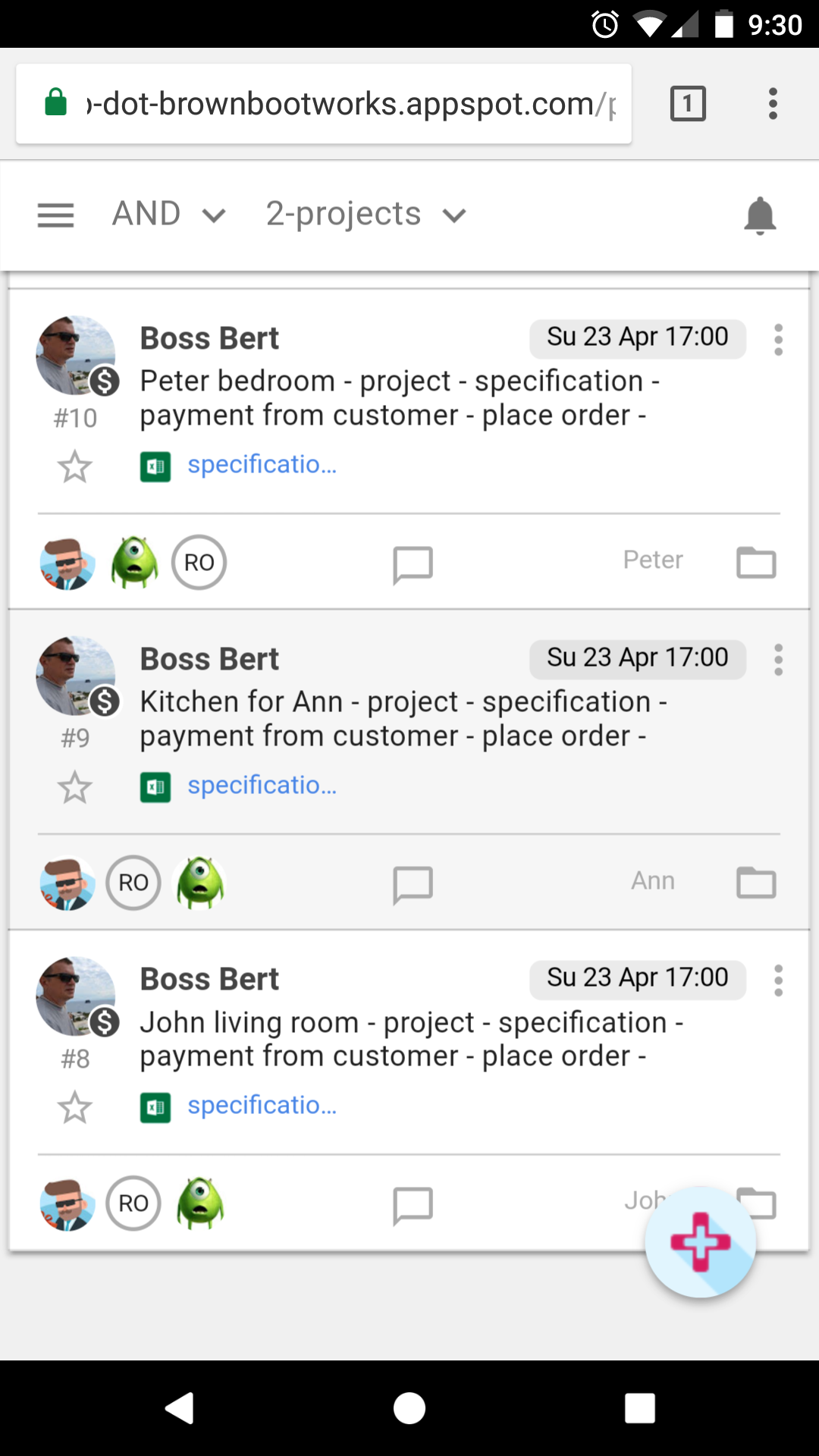
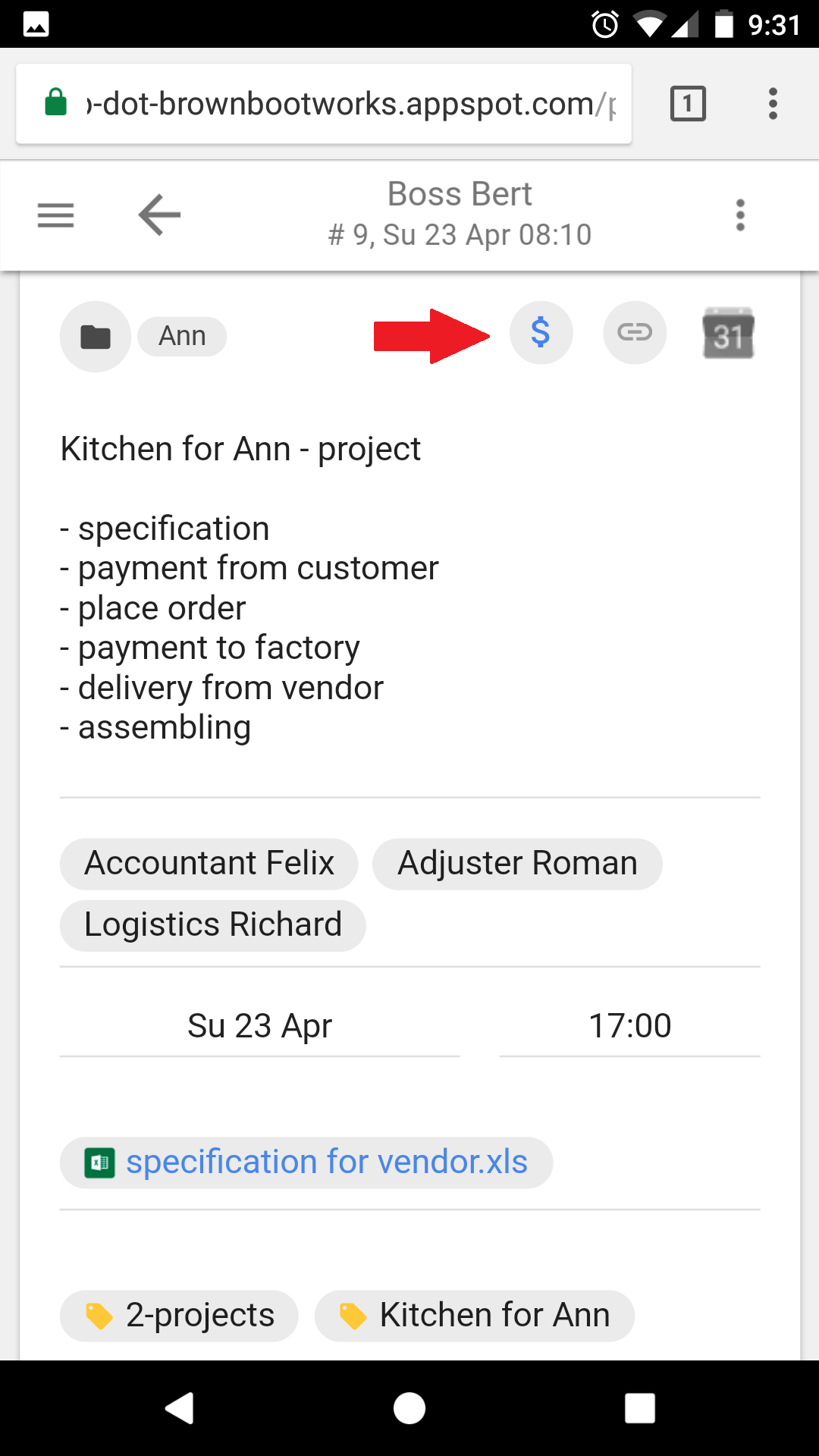
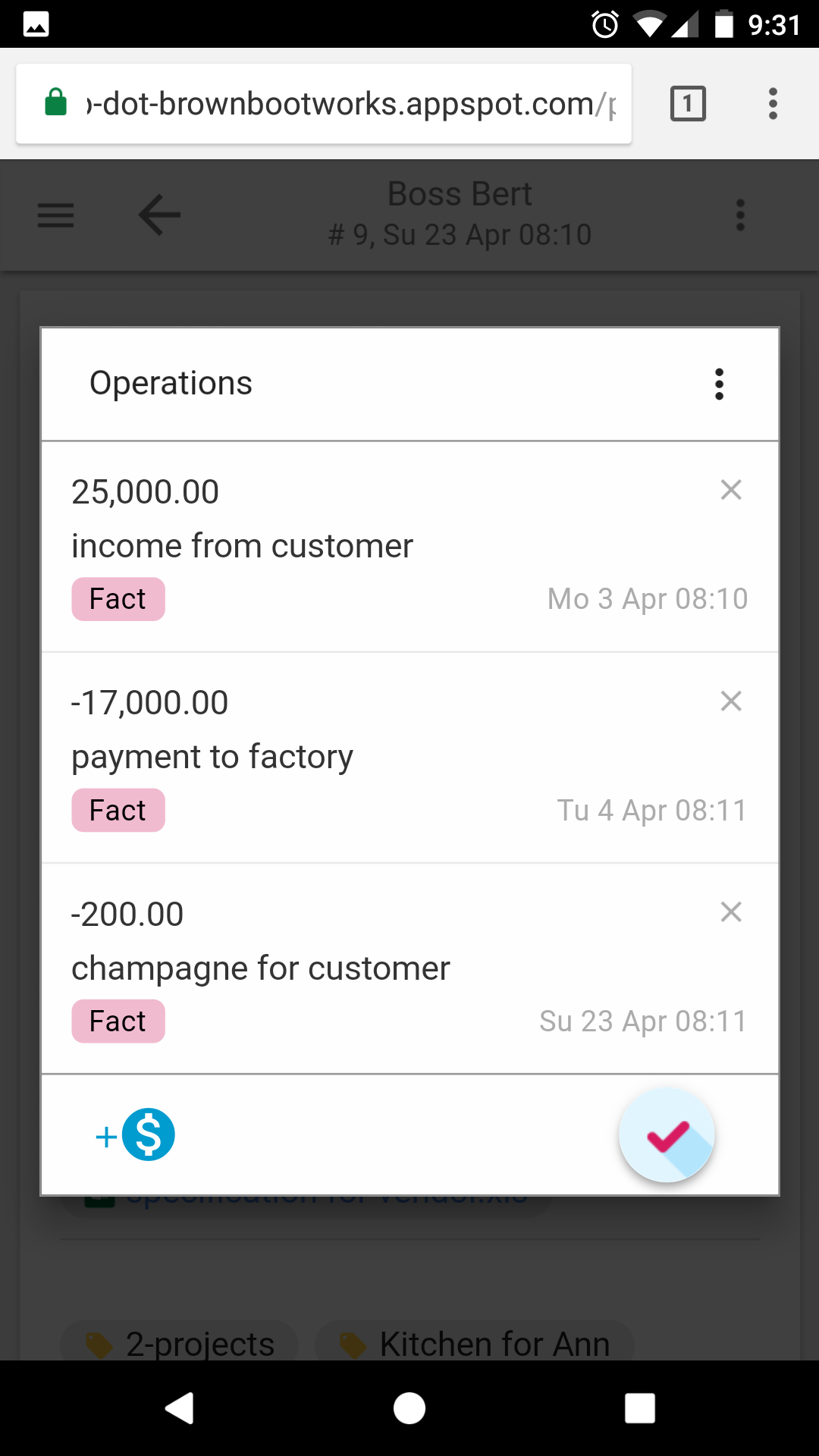
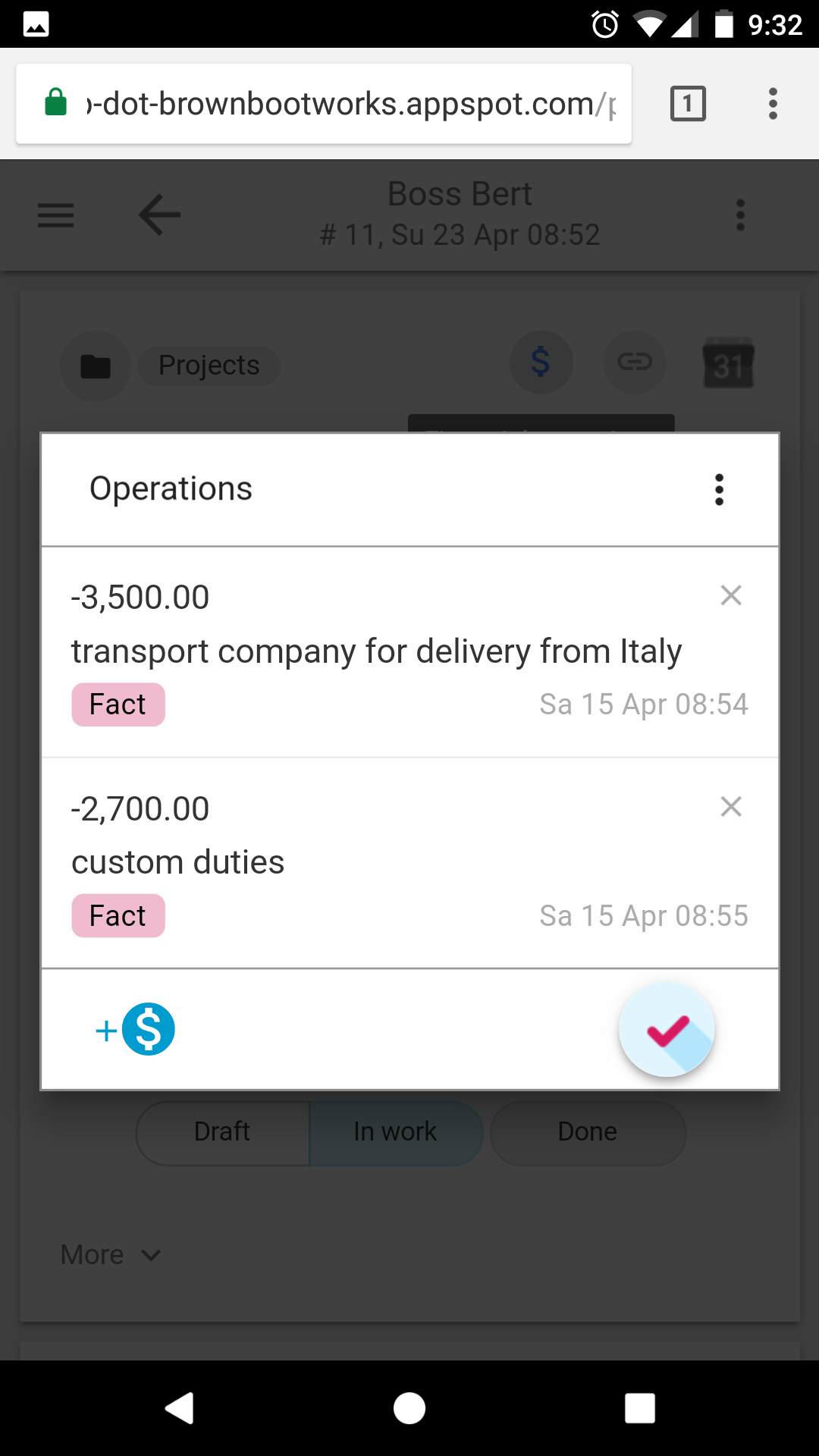
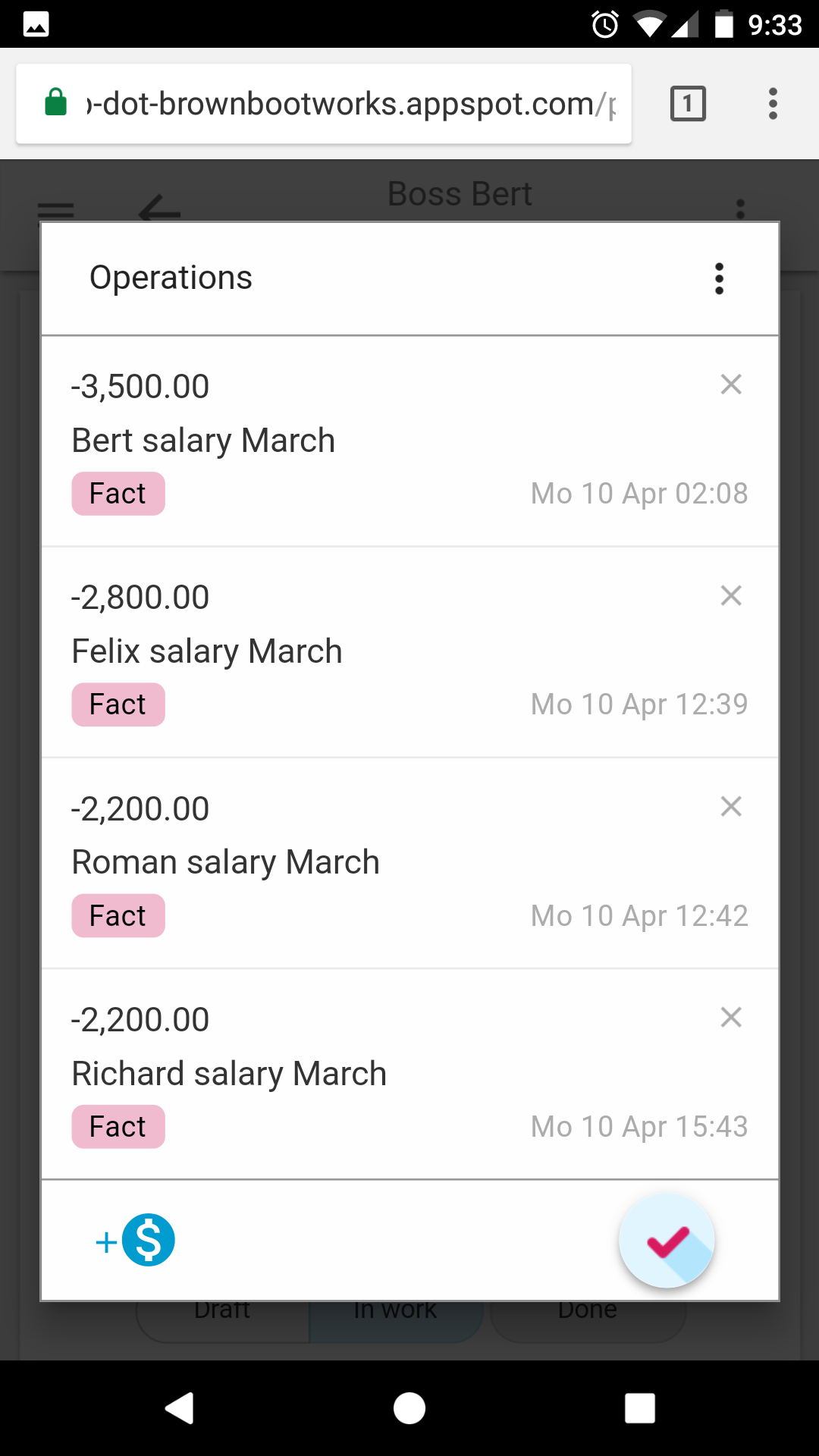
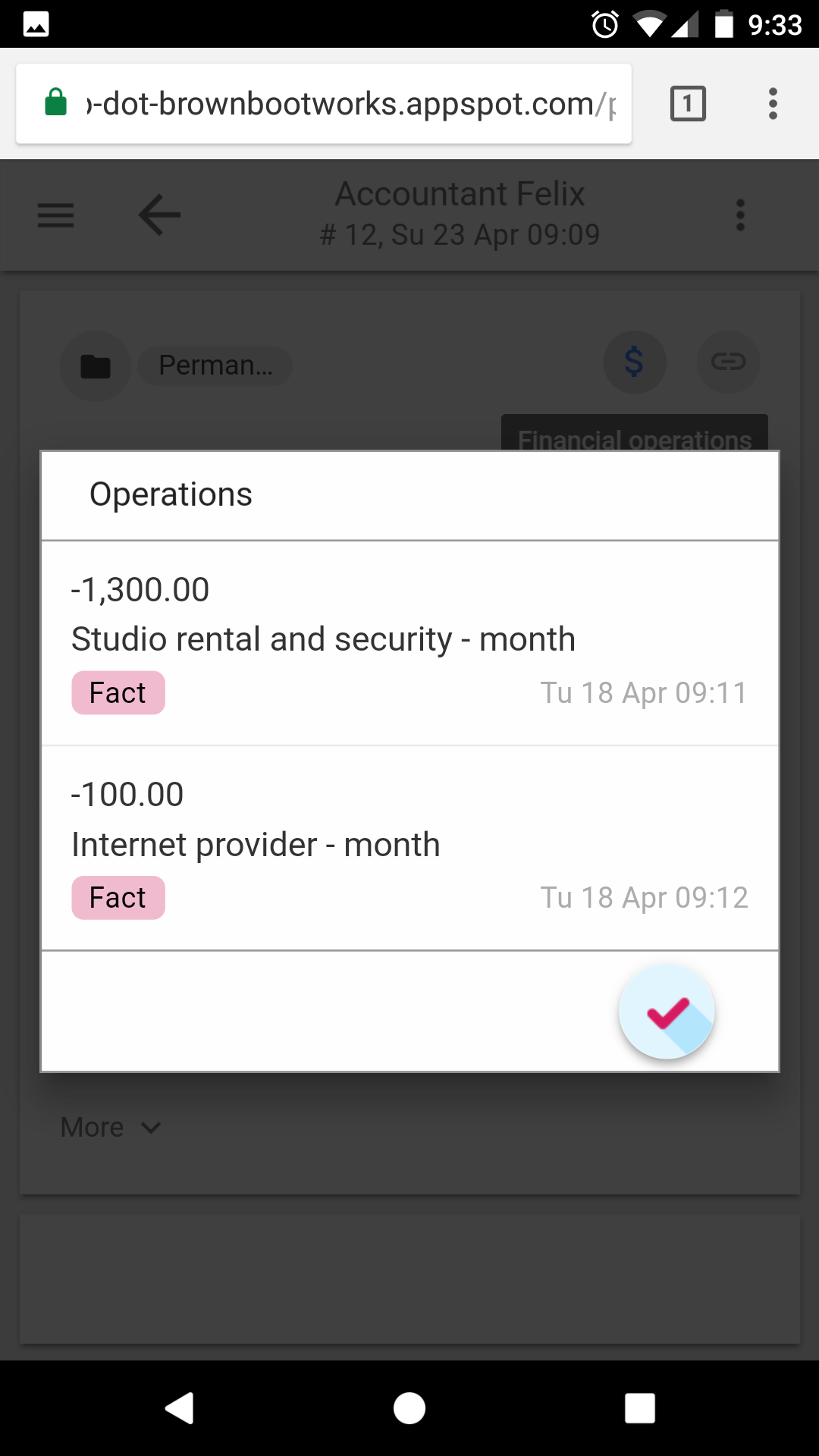
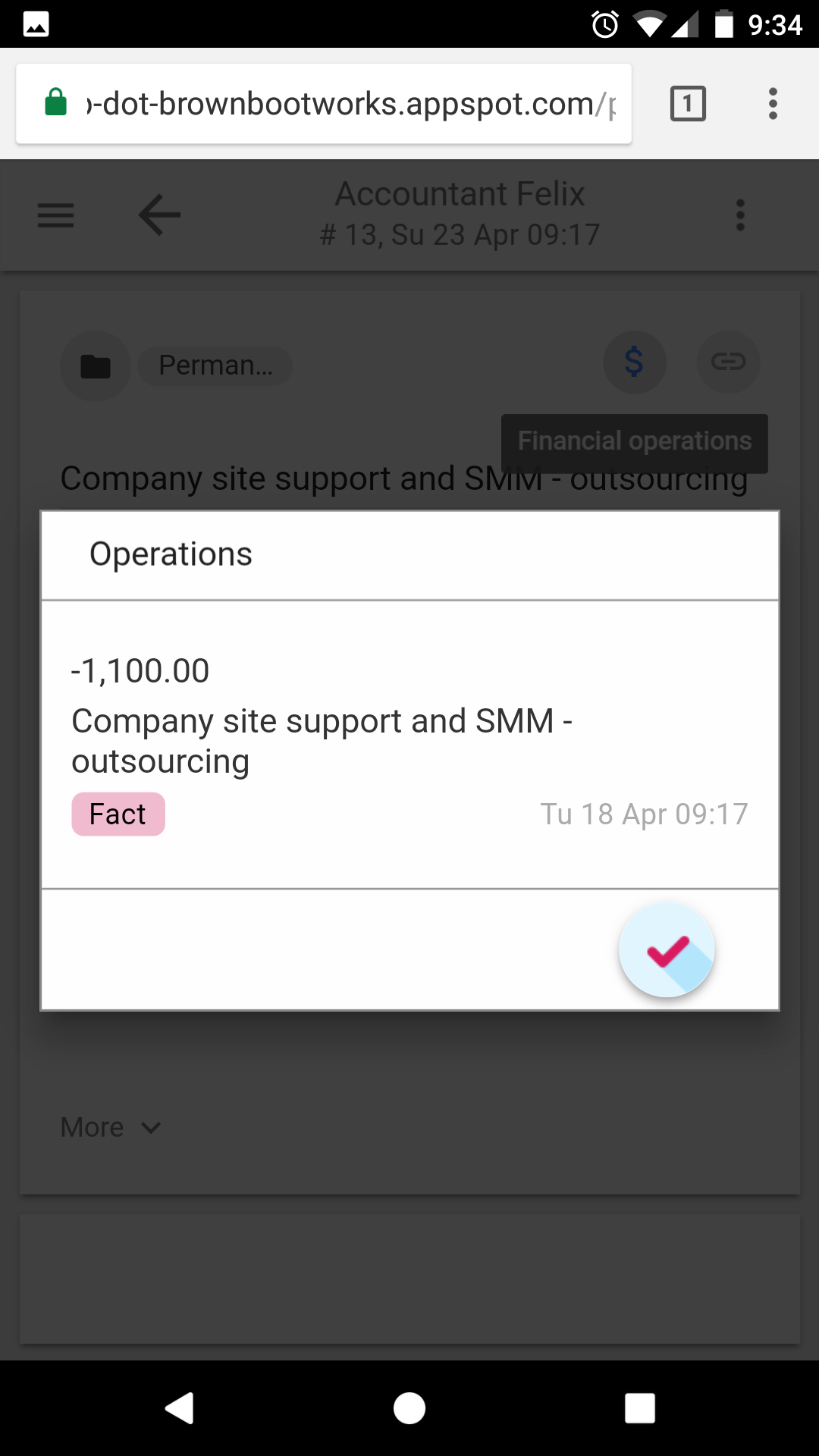
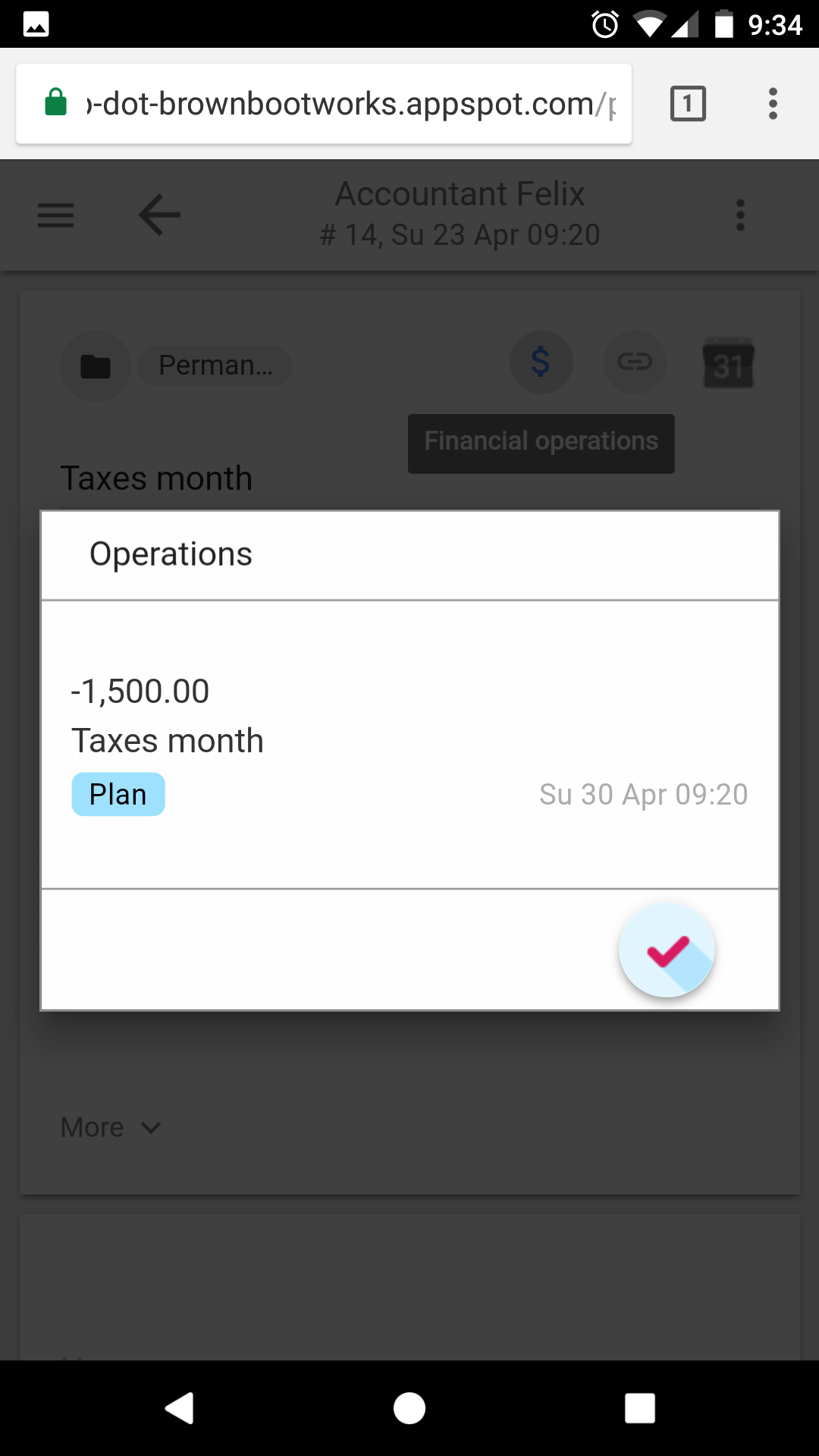
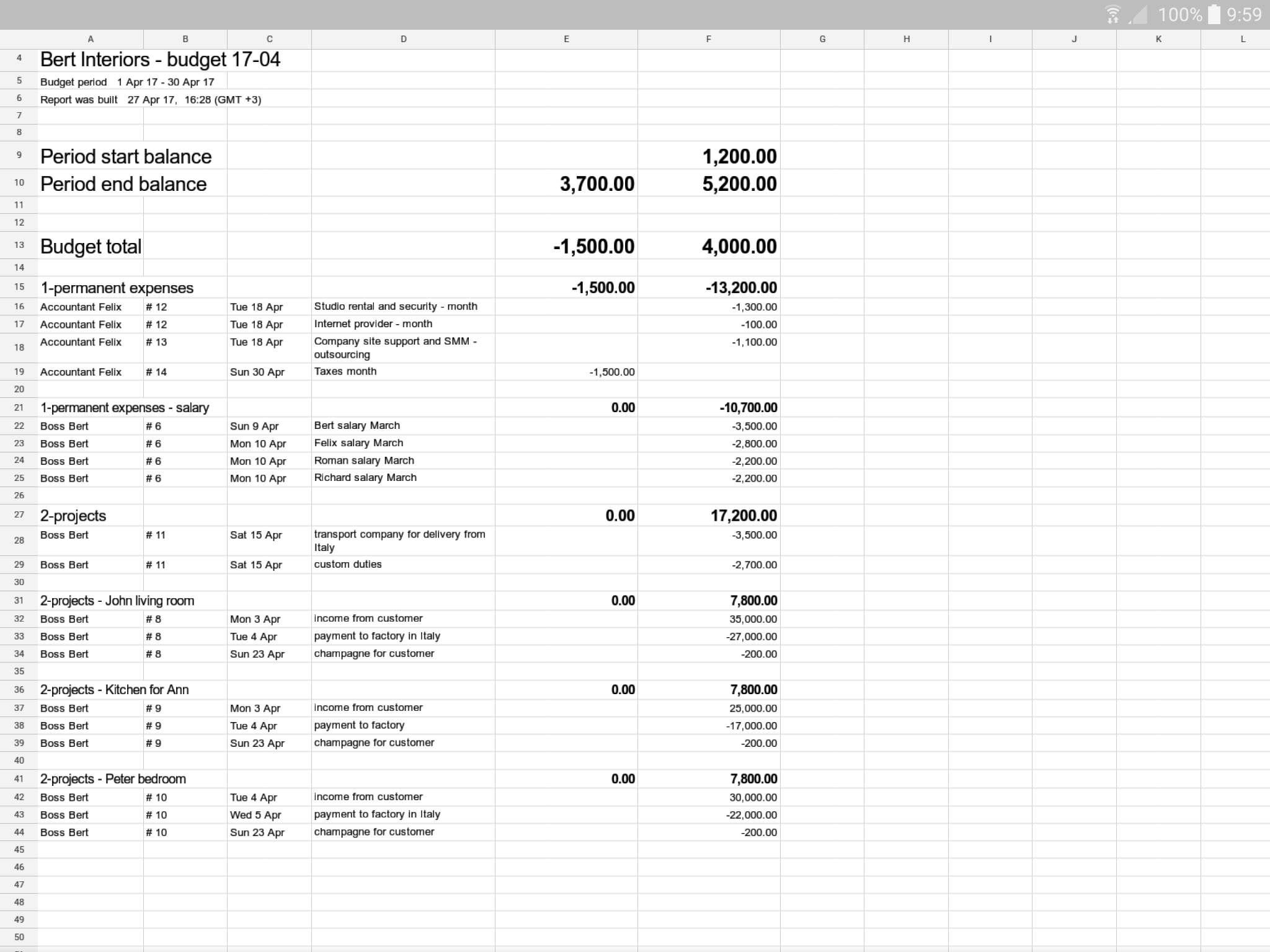
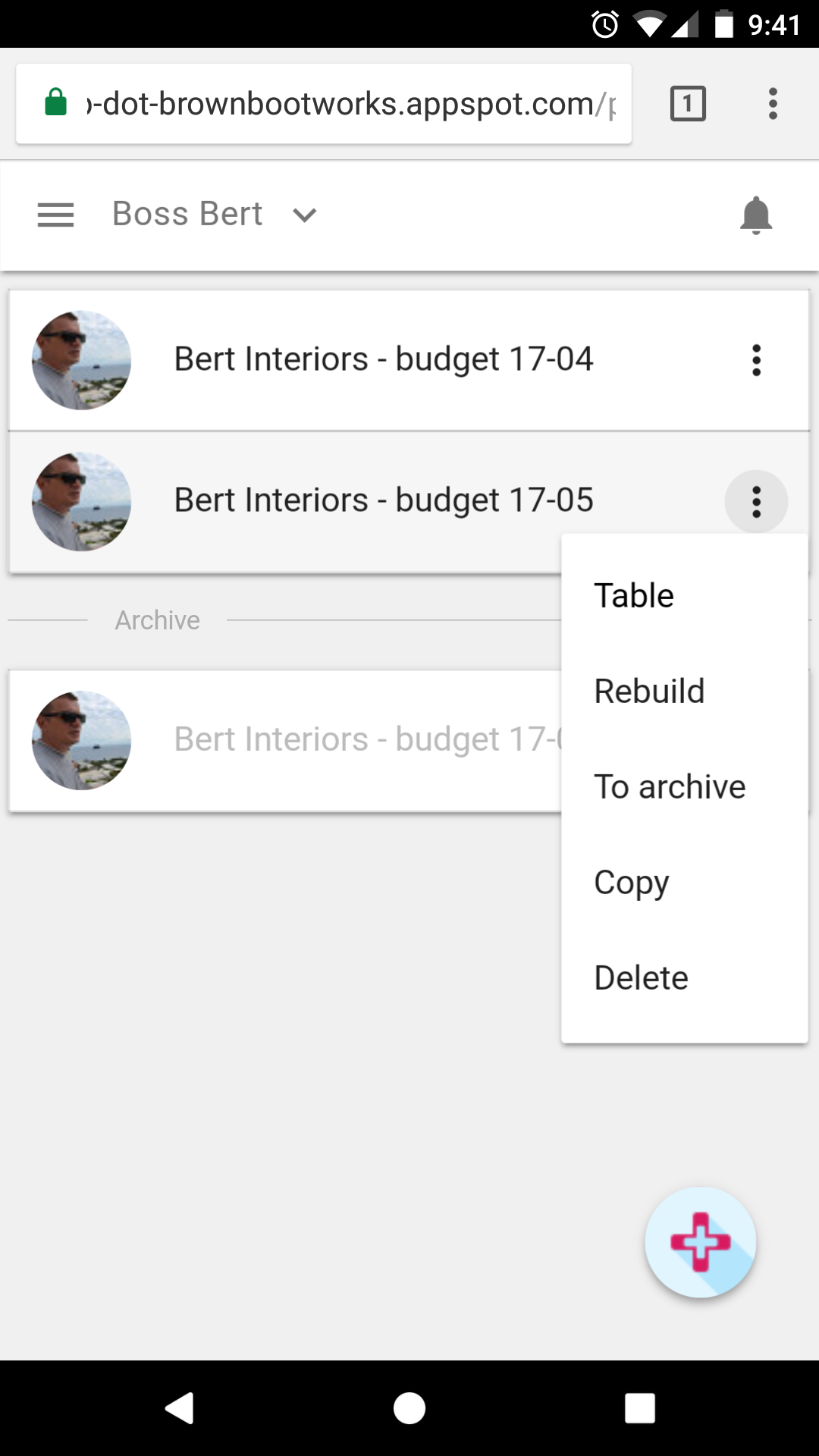
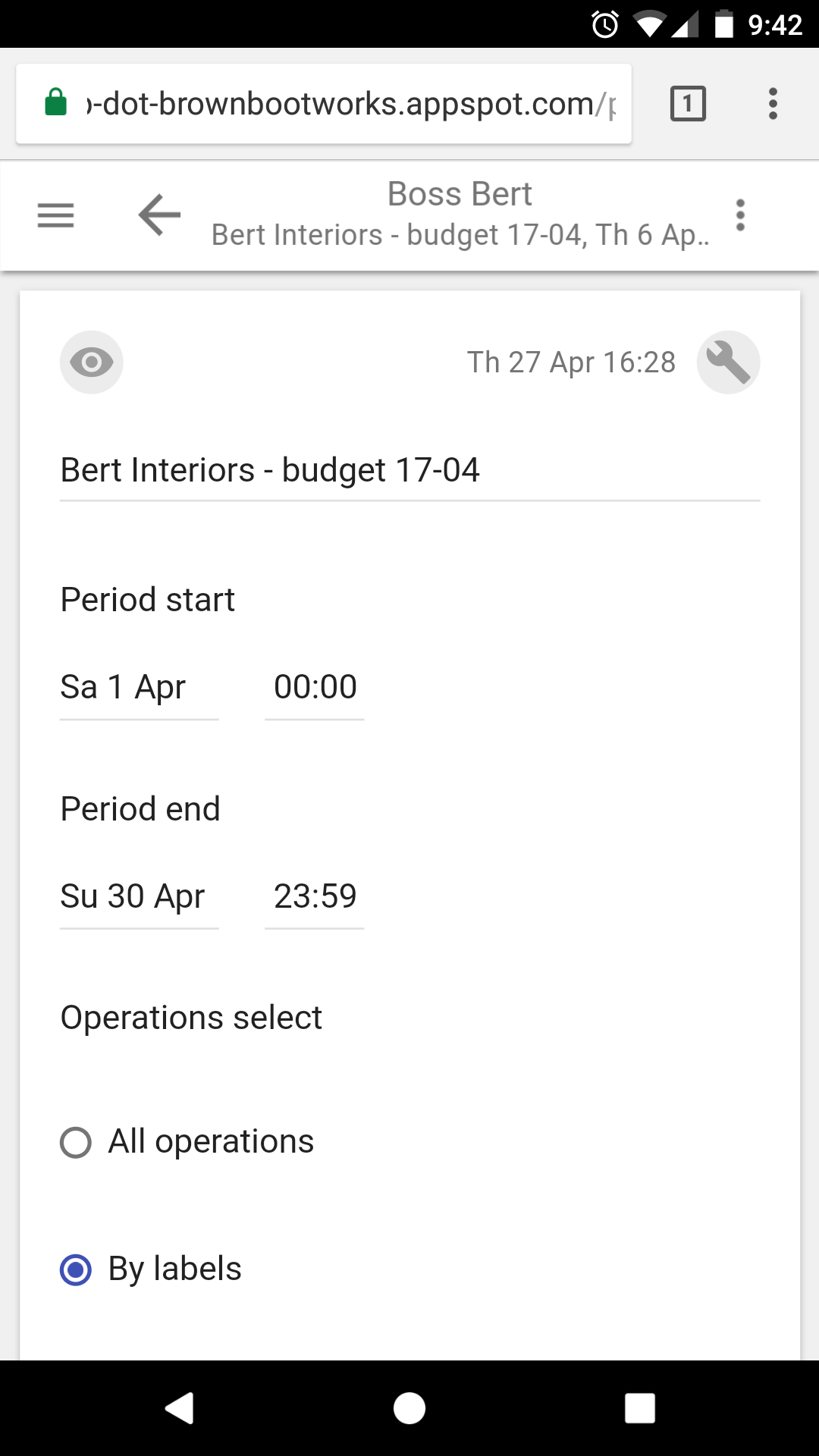
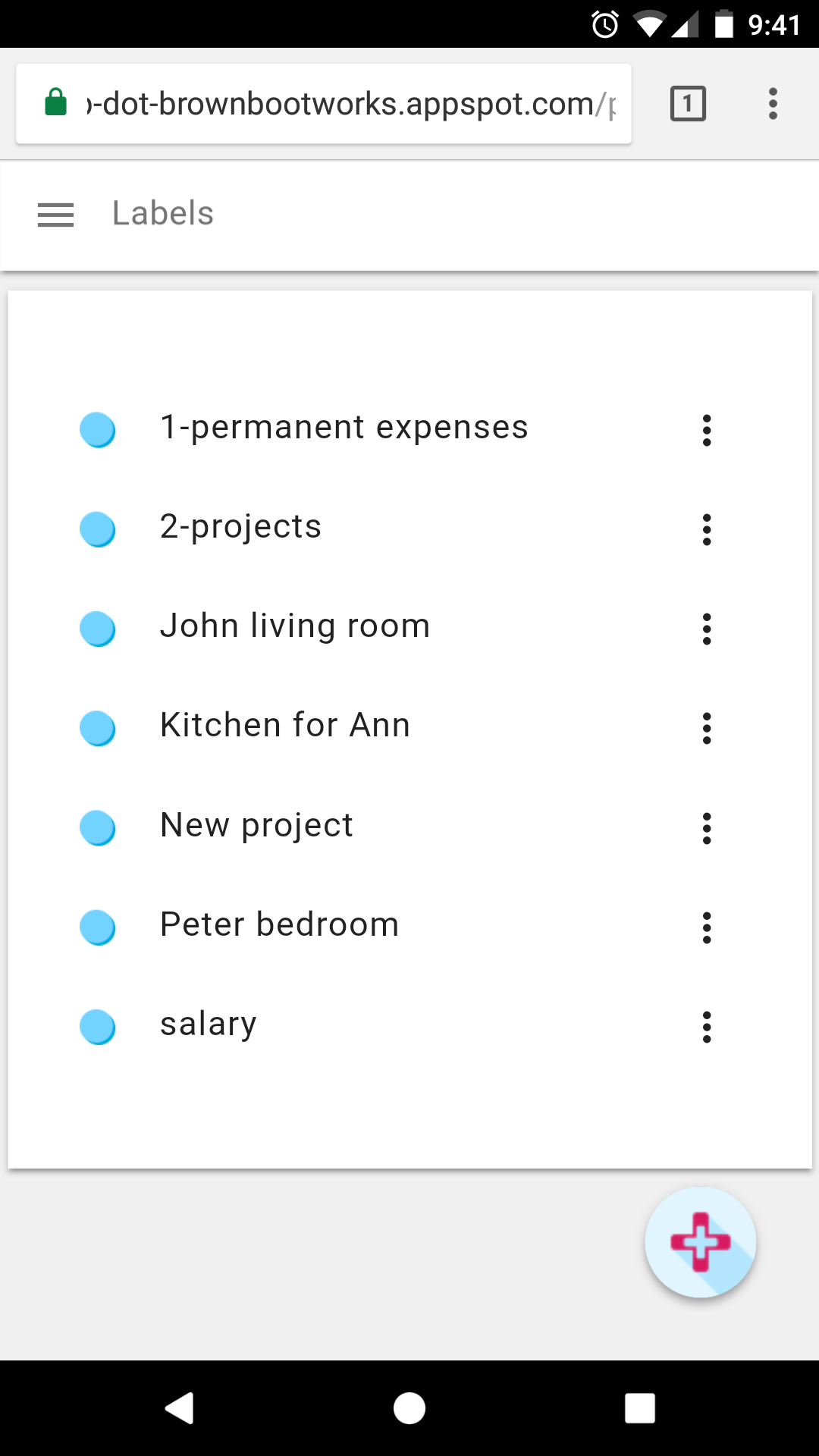
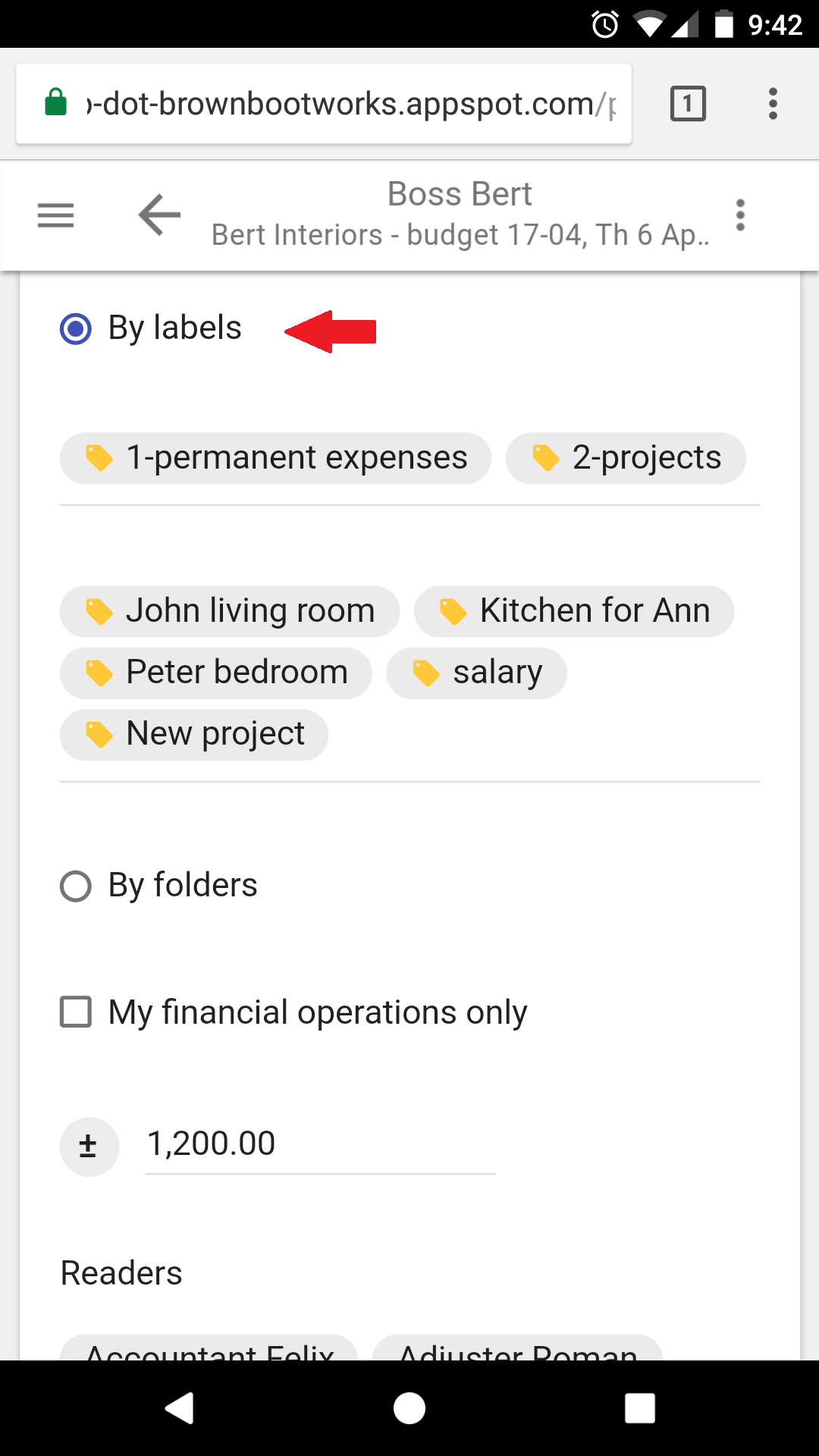
Как результат, Руководитель и Бухгалтер компании на любой момент времени имеют информацию о состоянии исполнения месячного бюджета доходов и расходов. Они могут видеть исполненные операции, предстоящие операции, наличие оборотных средств, доходность каждого проекта, прогноз прибыли компании.
Как это использовать
Чтобы начать использовать в сервисе Бюджеты, необходимо зайти в настройки компании и включить подсистему. Если подсистема Бюджеты отключена, то в сервисе не будут видны все связанные с ней функции — ввод финансовых операций, список бюджетов и их настройка.
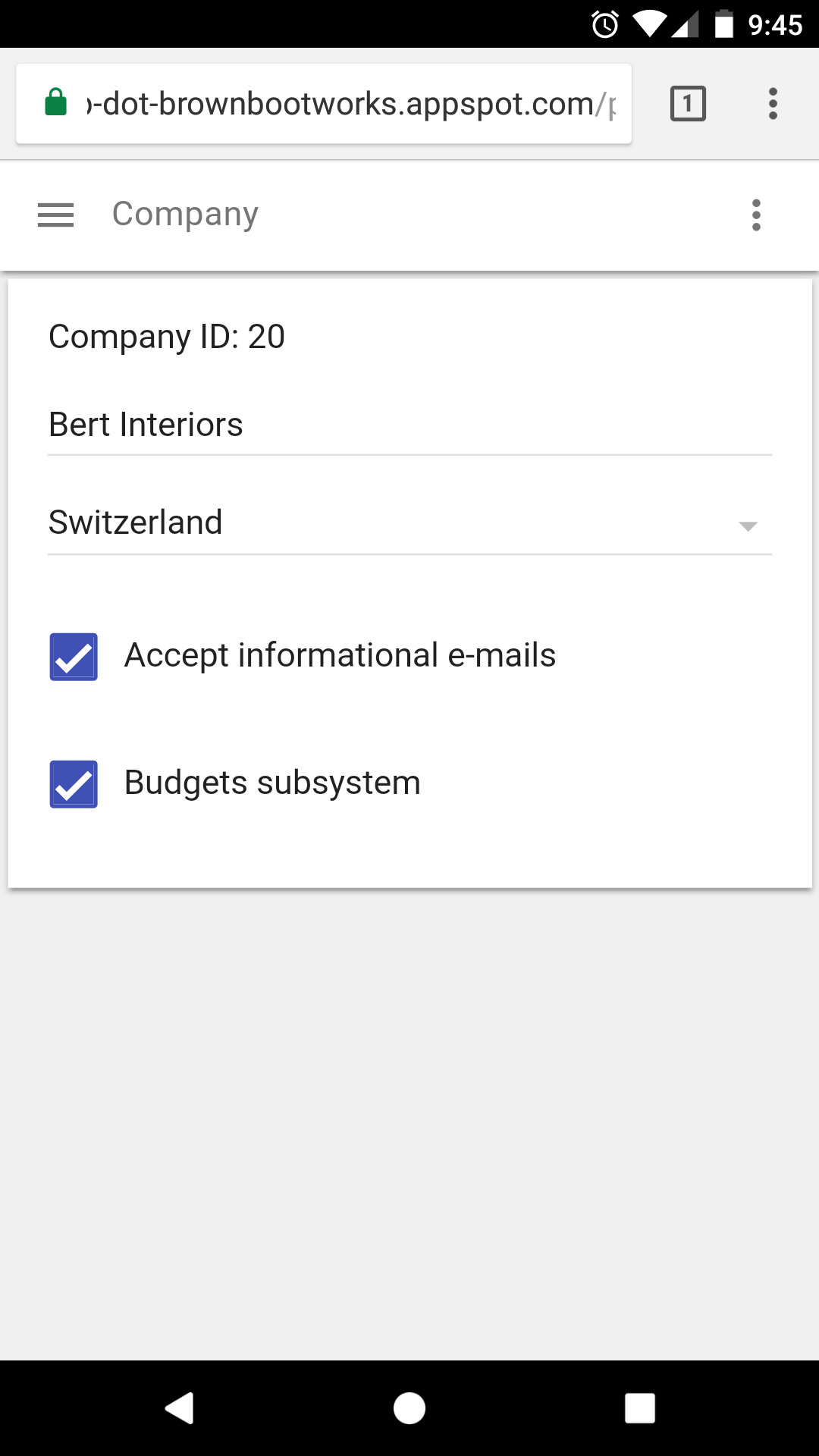
Далее необходимо определить круг пользователей, участвующих в бюджетном процессе. Для этого необходимо войти в список пользователей и включить признак «Финансовые операции» у нужных пользователей. Перед именем пользователя в списке появится иконка в виде доллара, это обозначает, что пользователь становится Редактором финансовых операций (РФО). Что доступно пользователю РФО — вводить в своих заданиях финансовые операции, видеть введённые операции в заданиях, где он участник, создавать и настраивать свои бюджеты. Всё это недоступно простым пользователям. Владелец учётной записи компании всегда является пользователем РФО.
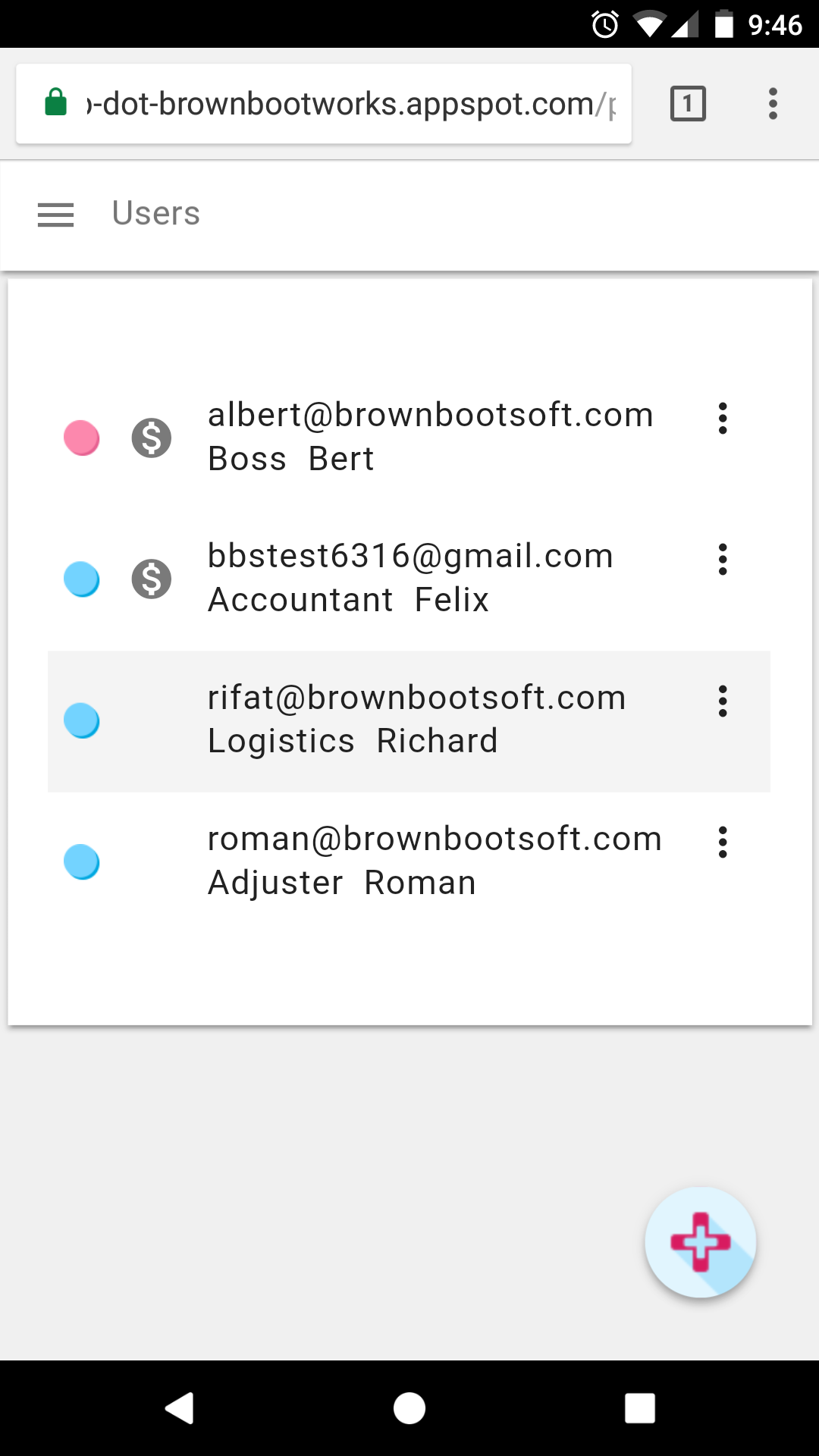
Теперь пользователи могут вводить финансовые операции в заданиях. Владелец учётной записи компании и пользователи РФО могут вводить любое количество операций, в любом своём задании. Операции могут быть плановые и фактические. Сумму расходных операций следует отражать со знаком минус. По дате и времени операции определяется — попадёт ли она в период того или иного бюджета.
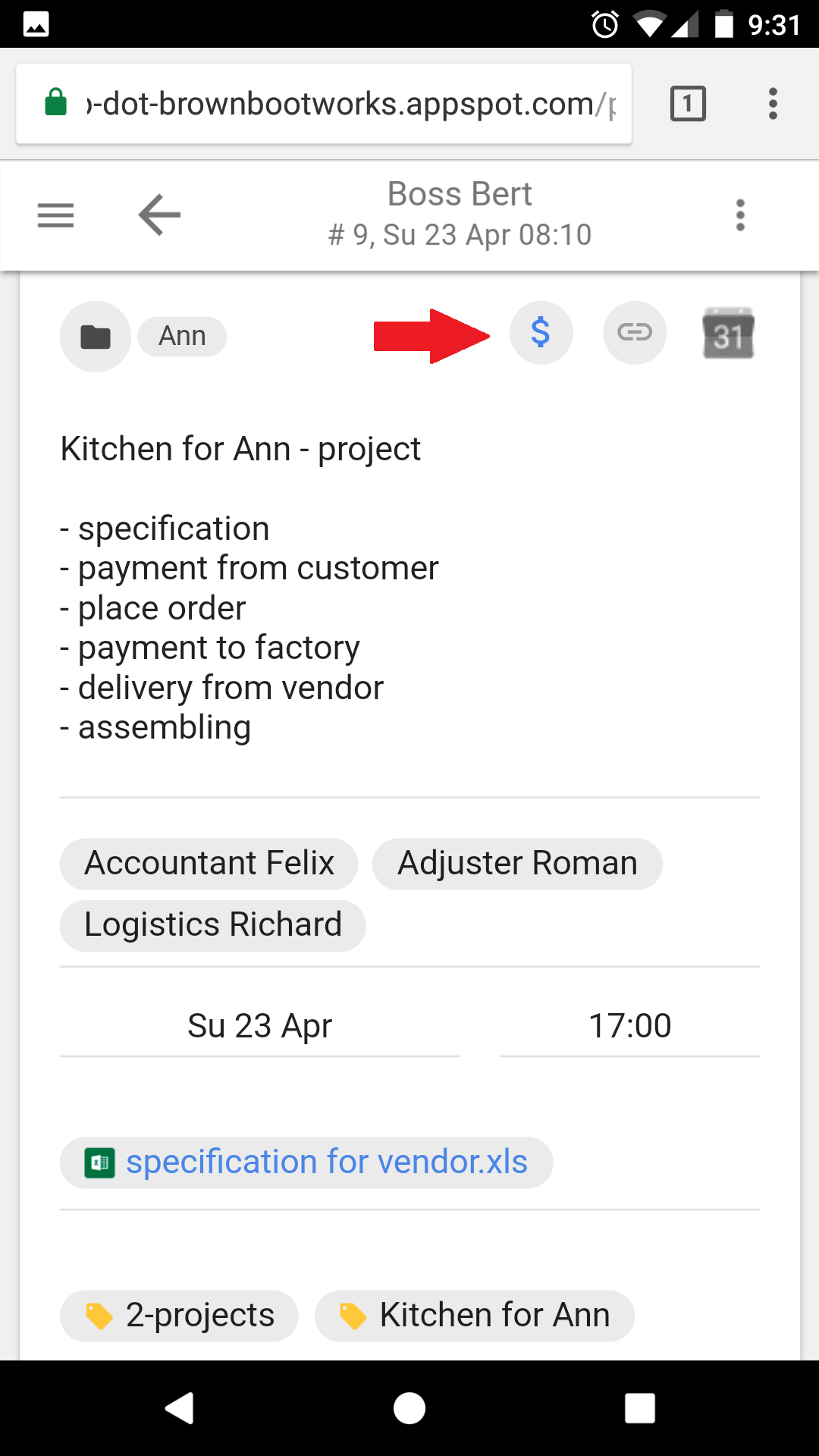
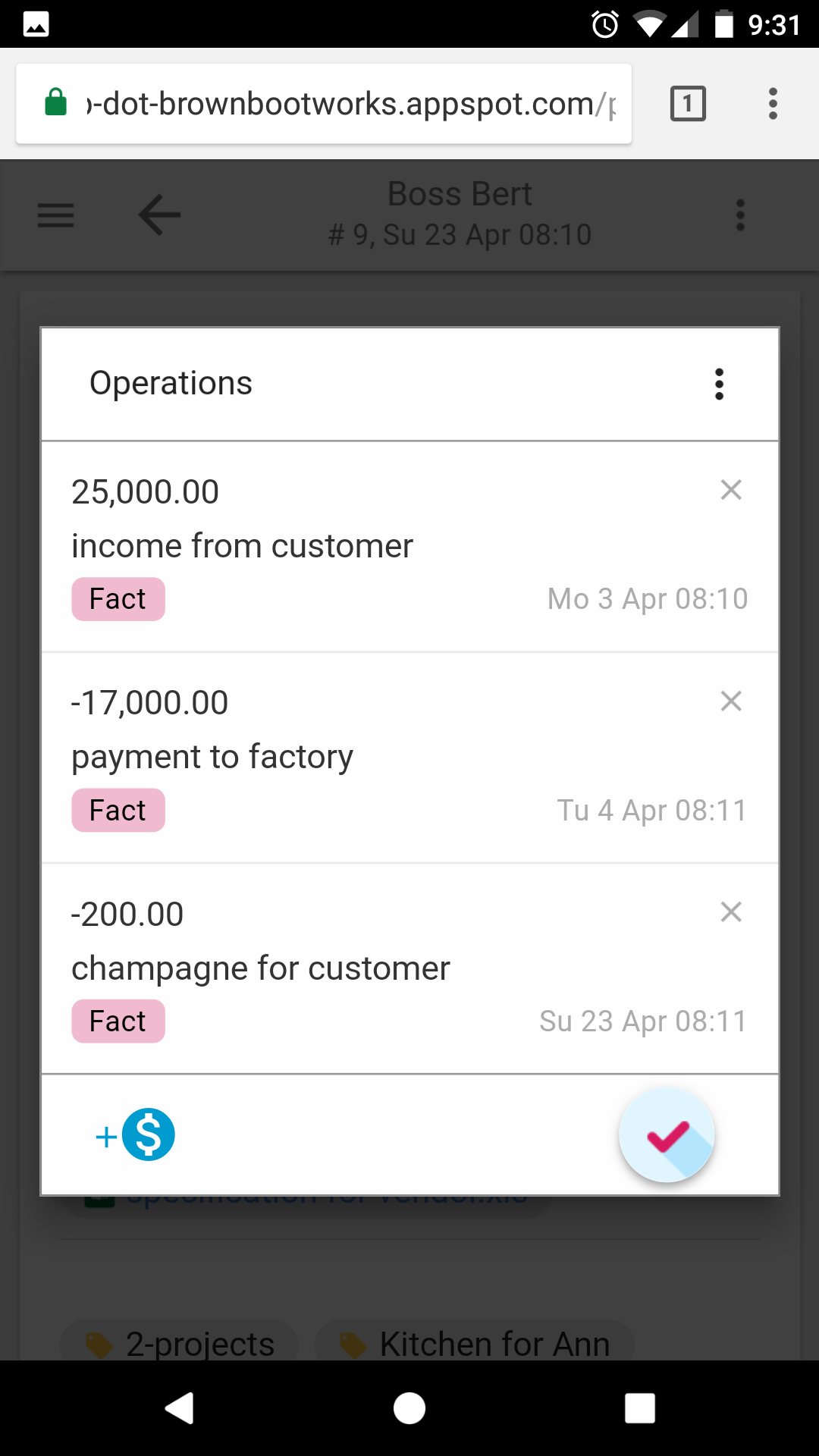
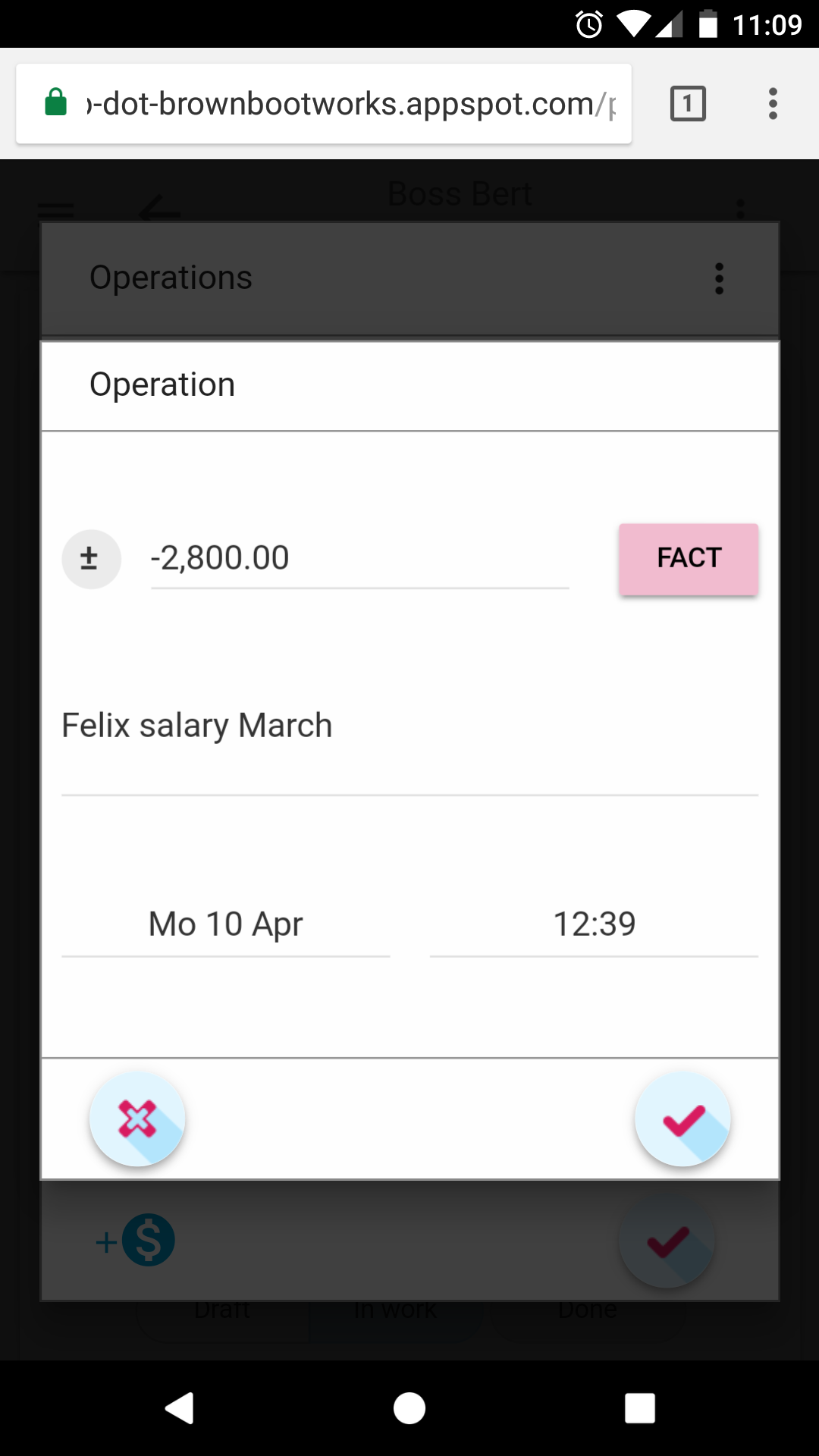
В главном меню сервиса расположен пункт Бюджеты. Это вход в список бюджетов. В списке доступны ваши бюджеты, а также бюджеты, созданные другими пользователями, если они указали вас читателем бюджета. Свои бюджеты в списке вы можете добавлять, изменять, удалять, переносить в архив, доставать из архива. Также вы можете копировать все видимые вам бюджеты.
Форма бюджета содержит настройки, необходимые для сбора информации и формирования бюджетной таблицы.
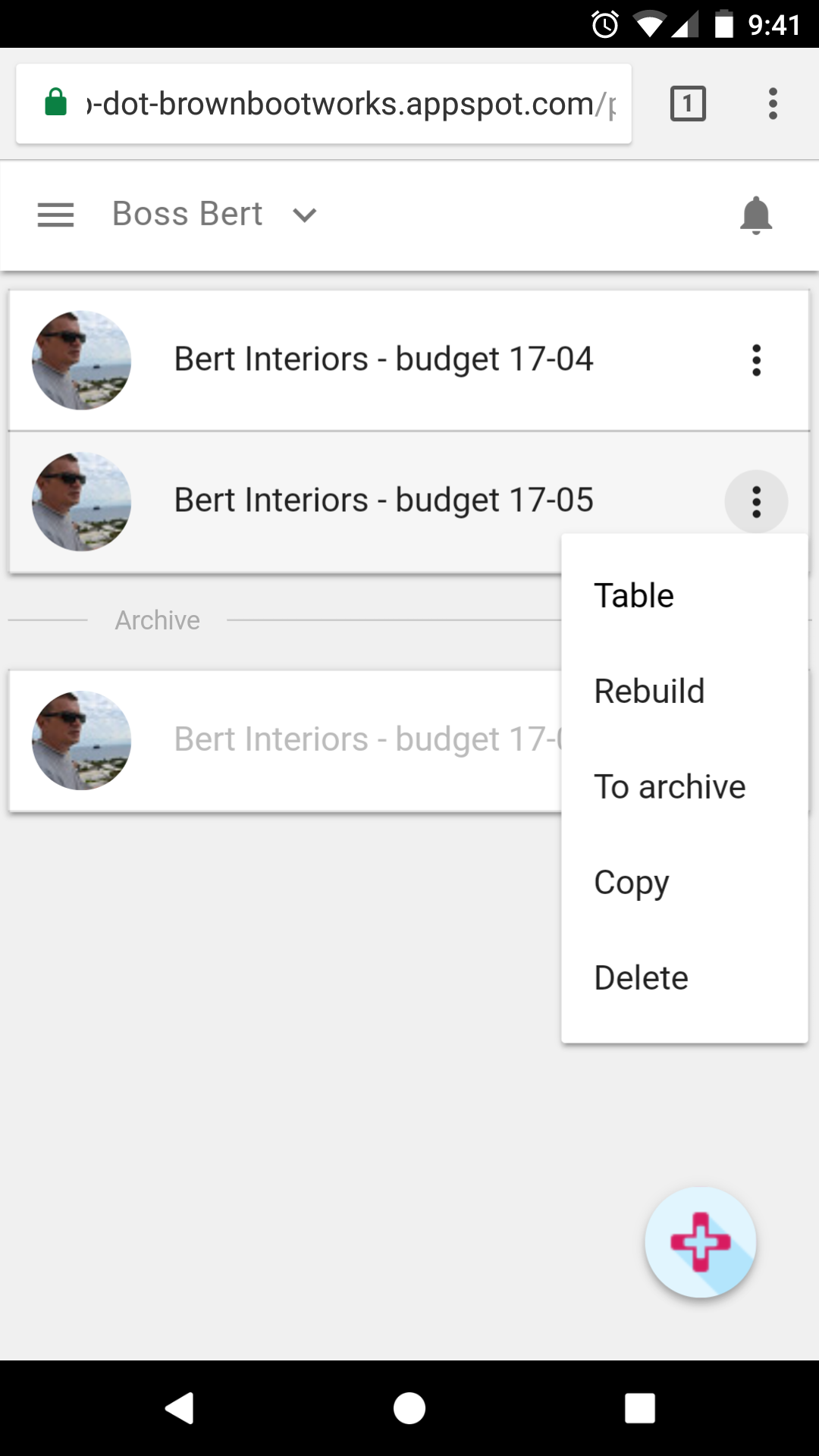
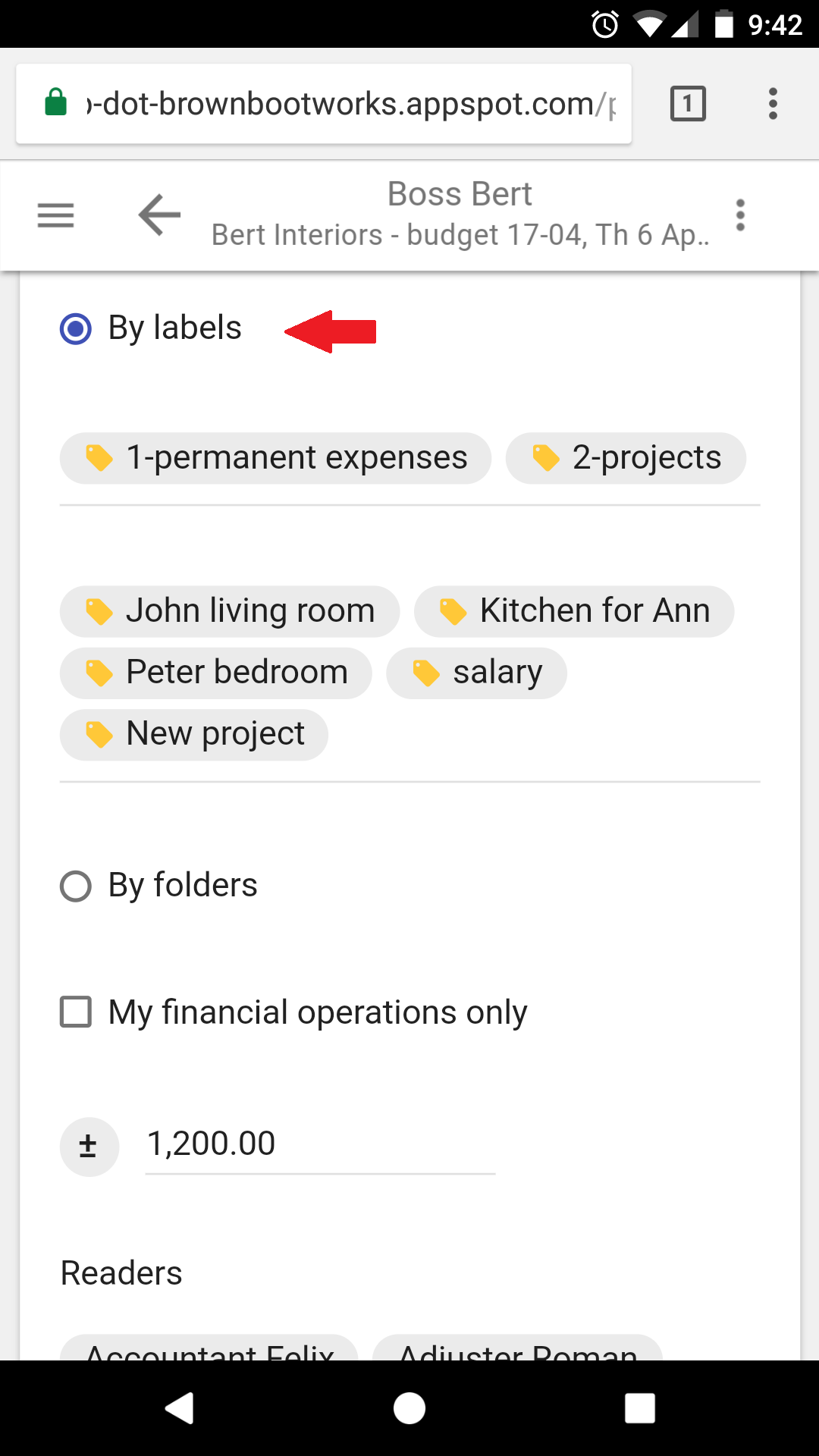
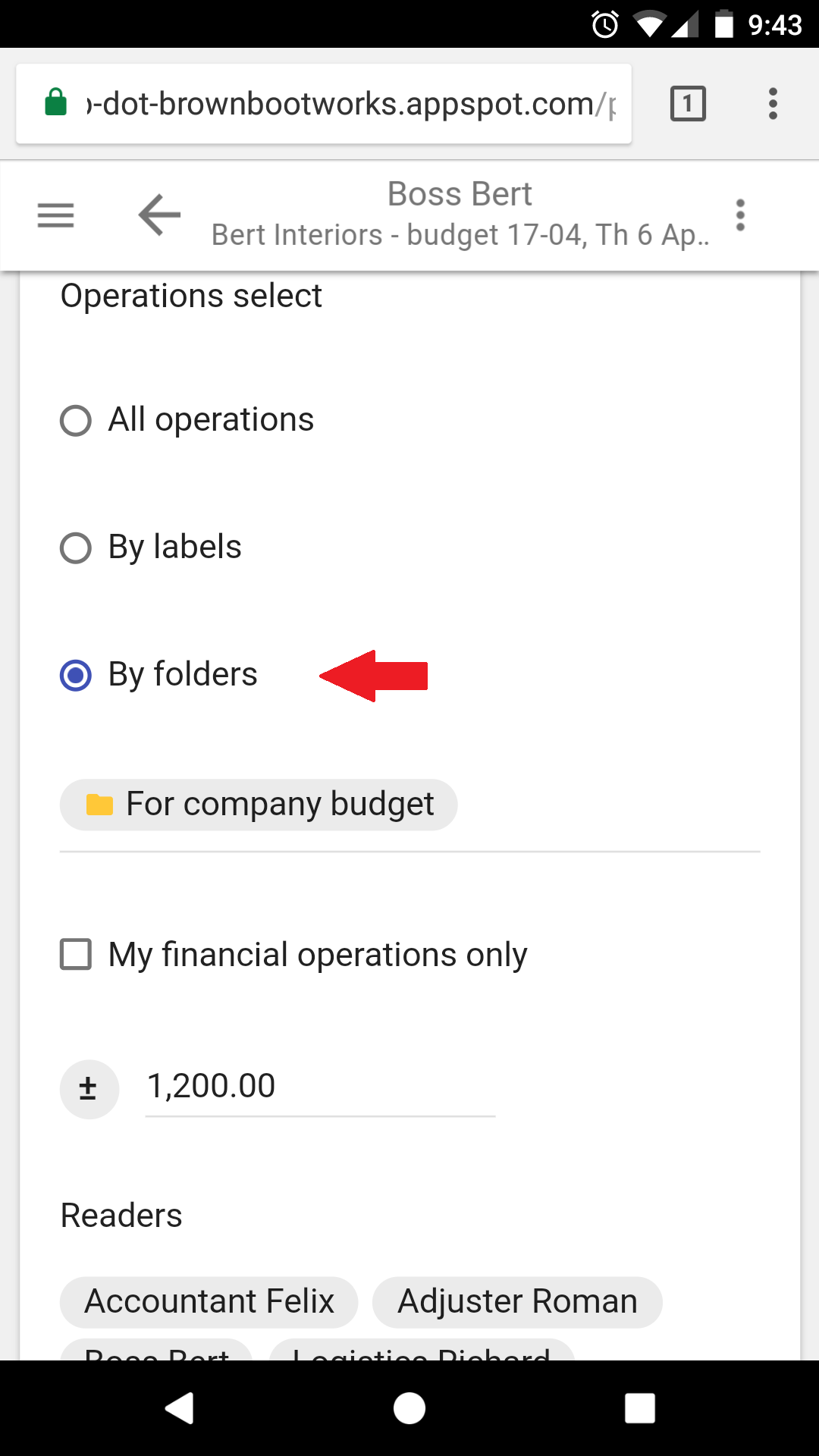
Период бюджета определяет, какие операции по времени исполнения попадут в бюджетную таблицу.
Алгоритмы сбора и группировки данных. Можно использовать три алгоритма — все операции, по ярлыкам и по папкам. Все операции — самый простой алгоритм, где вы получаете плоский список всех плановых и фактических операций за период с общими итогами без группировок.
По ярлыкам. Вы можете указать любой набор ярлыков для верхней группировки 1 уровня и для нижней группировки 2 уровня. Будут отобраны только операции из заданий, содержащих указанные ярлыки (или один из ярлыков 1 уровня, или любой набор из ярлыков 1 и 2 уровня). В приведённом выше примере операция доставки общая для всех проектов, поэтому задание с этой операцией имеет только ярлык 1 уровня «projects». Задание с заказом конкретного клиента имеет два ярлыка «projects» и, например, «Kitchen for Ann».
По папкам. Для отбора и группировки операций в соответствии со структурой папок вам необходимо создать желаемую структуру папок глубиной не более 3 уровней. Положить все задания с операциями в нужные папки. Указать в настройке бюджета корневую папку для вашего бюджета.
«Только мои операции» — включено. В данном случае операции для бюджета будут отбираться только из заданий, где вы являетесь Автором, в любом статусе — «черновик», «в работе», «исполнено». Кроме заданий из корзины. То есть из всех заданий, которые вы можете увидеть в списке Исходящие.
«Только мои операции» — отключено. В этом случае операции для бюджета будут отобраны из ваших заданий, а также из заданий, где вы являетесь участником, в статусах «в работе» или «исполнено». Кроме заданий из корзины и чужих черновиков. То есть областью отбора операций являются все задания, которые вы можете увидеть в списках Исходящие и Входящие.
Читатели. Вы можете задать для бюджета список читателей. Читатели смогут видеть в своём списке ваш бюджет, смогут просмотреть настройки бюджета и просмотреть таблицу бюджета с данными. Других полномочий у читателей нет. Читателями могут быть все пользователи компании, а не только пользователи РФО.
Пересчитать таблицу бюджета. Для того чтобы ваша таблица была актуальна, необходимо вызвать функцию пересчёта. Система произведёт отбор операций и сформирует таблицу бюджета по состоянию на текущий момент. Дата и время формирования таблицы бюджета будет отражено в правом верхнем углу формы настройки бюджета, а также в самой выходной таблице.
Просмотреть таблицу бюджета. Таблица бюджета доступна по иконке в форме настройки бюджета, а также из меню бюджета в списке. Автор бюджета является владельцем таблицы с полными правами. Владелец учётной записи компании имеет права Редактор на все таблицы бюджетов. Читатели бюджета имеют право — Просмотр на таблицу.